在Excel中,怎样去除或隐藏数据后面的百分号%?
1、单击【开始】选项卡下【编辑】组中【查找和选择】下拉按钮,选择【替换】(或按快捷键 Ctrl + H),打开“查找和替换-替换”对话框。

2、在“查找内容”框中输入“%”,“替换为”框为空,单击【全部替换】按钮。替换完成后效果如下图所示:


3、然后,选中数据,单击右键,选择【设置单元格格式】(或按快捷键 Ctrl +1)。

4、在打开的“设置单元格格式-数字”对话框中,将单元格格式设置为“数值”。

5、此时,可以看到原来的百分数已经变成了数值。

1、选中数据,打开“设置单元格格式”对话框,切换到“数字”选项卡。
2、在“分类”中选择“自定义”,在“类型”框中选择“0%”。然后将光变放在“0”和“%”之间,按 Ctrl + J 键。最后单击【确定】按钮。完成后发现数据并没有变化。
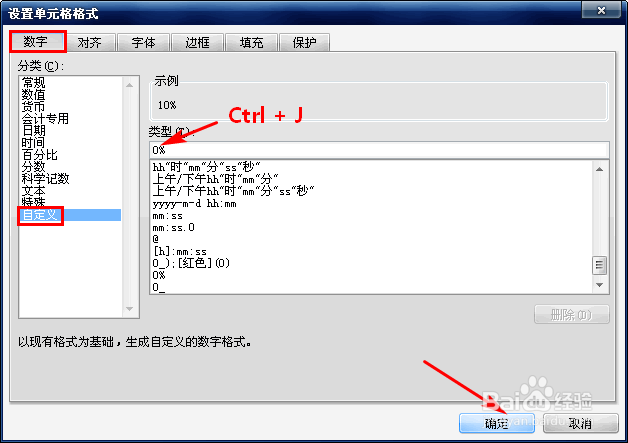
3、然后,单击【开始】选项卡下【对齐方式】组中的【自动换行】按钮,使其处于高亮状态。

4、完成后可以看到百分号没有了。其实这种方法就是对单元格进行了强制换行,将百分号隐藏了。
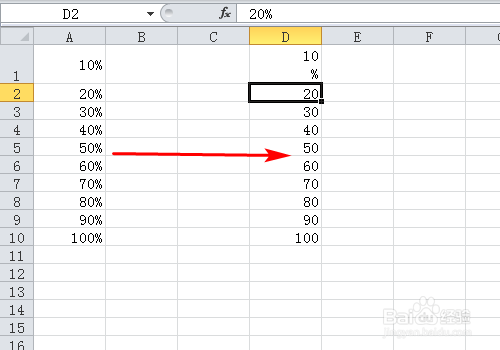
1、打开“查找和替换-替换”对话框,在“查找内容”框中输入“%”,在“替换为”框中输入“%”,然后将光标放在“%”前面,按 Ctrl + J 。最后单击【全部替换】按钮。

2、完成后百分号不见了,这种方法跟上面的方法本质上是一样的,都是插入了换行符,将%隐藏了。
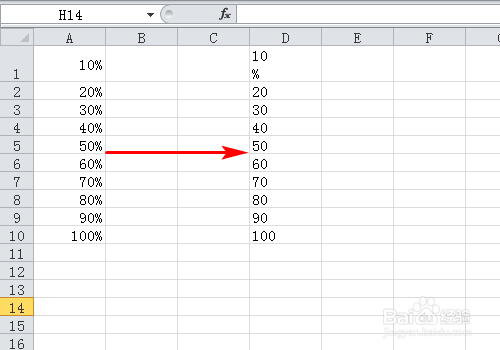
声明:本网站引用、摘录或转载内容仅供网站访问者交流或参考,不代表本站立场,如存在版权或非法内容,请联系站长删除,联系邮箱:site.kefu@qq.com。
阅读量:52
阅读量:73
阅读量:150
阅读量:56
阅读量:188